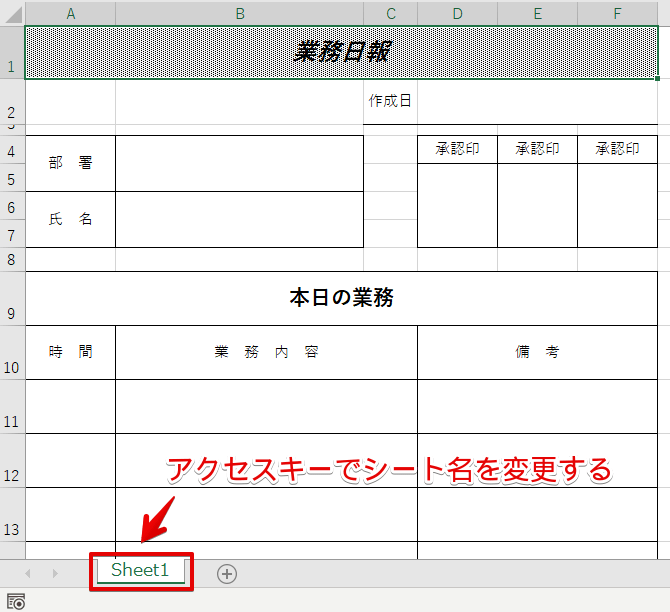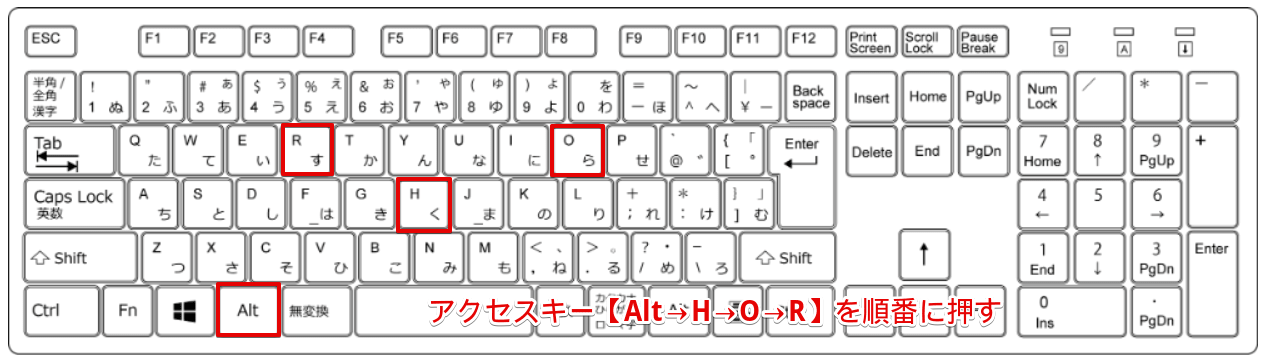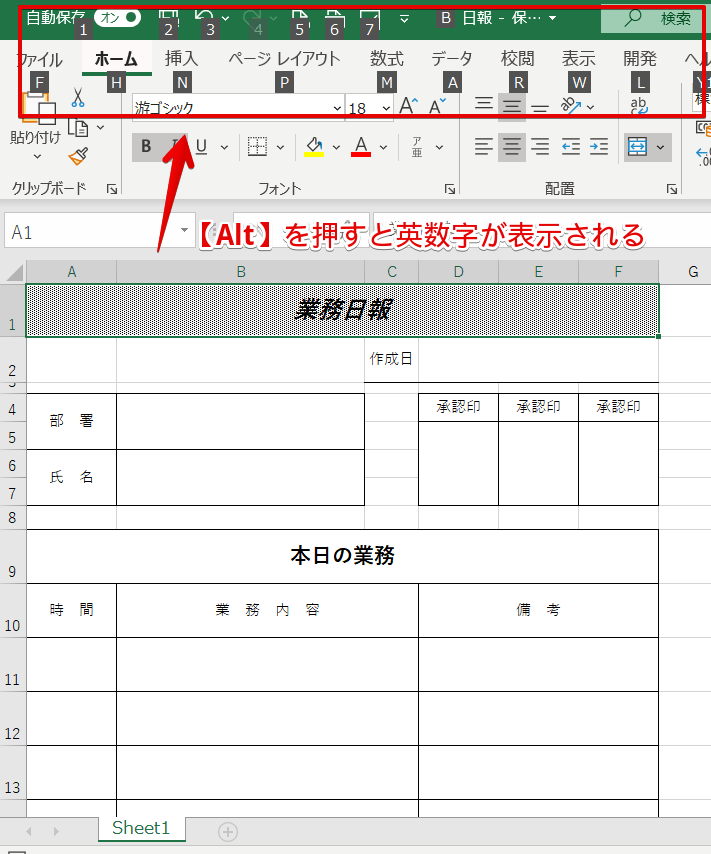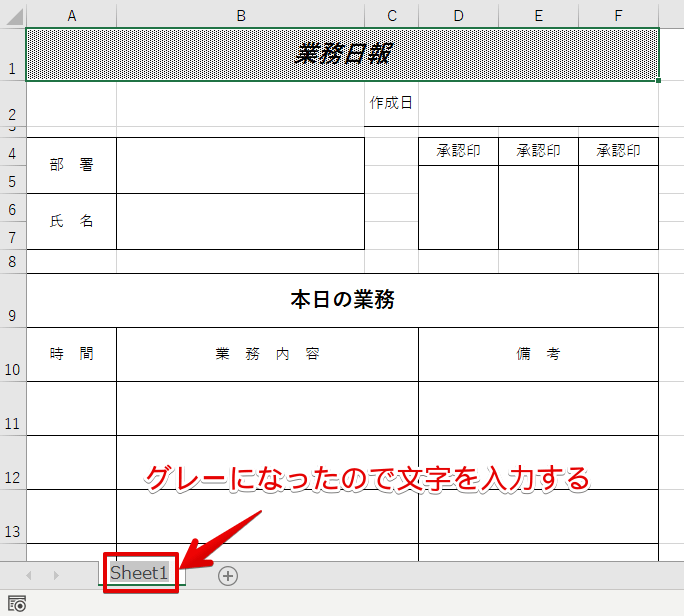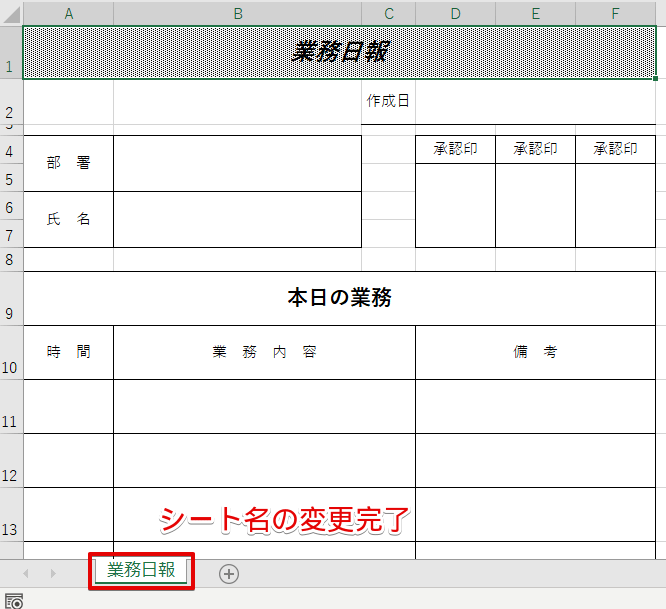エクセルのワークシートの名前を変更することのできるアクセスキー【Alt→H→O→R】を紹介します。
マウスで名前を変更する場合は、ワークシートのシート名をWクリックしてグレーになったら変更できます。
アクセスキー【Alt→H→O→R】は、マウスを持つ手間を省き、キーボードだけで操作できるのでとても時短です。
◇記事内のアクセスキー◇
| Alt→ H→ O→ R | オルト → エイチ → オー → アール |
|---|
※本記事は『OS:Windows10』画像は『Excelのバージョン:Microsoft365』を使用しています。
ワークシートの名前を変更する「Alt→H→O→R」
アクセスキーとは、Altキーを押すと表示される画面の英数字を順番に押して操作していきます。
ショートカットキーのように『押しながら』では、ありません。
『順番に押していく操作』になります。
↑『sheet1』のシート名をアクセスキー【Alt→H→O→R】を使って変更しましょう。
↑アクセスキー【Alt→H→O→R】を順番に押します。
【Alt】はスペースキーを挟んで左右にあるので使いやすい方の【Alt】を1回押しましょう。
今回は左側の【Alt】で解説します。
↑【Alt】を押すと英数字が表示されます。次に【H】を押し、【O】を押して【R】を押して下さい。
↑『sheet1』がグレーになったので、文字を入力しEnterを押しましょう。
↑簡単にシート名を変更することができました。
重要なシートは色も付けてあげると、さらに見やすいね!

Dr.オフィス